来源:小编 更新:2025-02-09 11:26:45
用手机看
你有没有想过,在电脑上也能轻松体验安卓系统的乐趣呢?没错,就是那个你手机里常用的安卓系统,现在,它也能在你的电脑上大显身手啦!今天,就让我带你一起探索如何在VMware虚拟机上安装安卓系统,让你在电脑上也能畅游安卓世界!
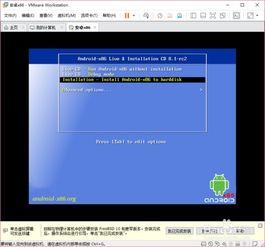
首先,你得准备一些必需品。你需要一台电脑,最好是配置较高的,因为虚拟机运行起来对电脑性能有一定要求。下载VMware软件,这是虚拟机的核心,没有它,你无法创建和运行虚拟机。
接下来,你需要下载安卓系统的镜像文件。这个文件通常是以.iso或.img格式提供的。你可以从官方网站或其他可信的来源下载,确保选择与你电脑架构和版本兼容的镜像文件。

打开VMware软件,点击创建新的虚拟机。这里,你可以选择推荐的典型选项,也可以自定义配置。选择典型选项后,点击下一步。
在接下来的步骤中,选择安装程序光盘镜像文件,点击浏览,找到你下载的安卓系统镜像文件。输入一个虚拟机名称,选择虚拟机存放目录,最好是创建一个专门的文件夹,方便管理。

在配置虚拟机时,你需要设置磁盘大小。一般来说,20G的磁盘大小就足够了。勾选将虚拟磁盘存储为单个文件,这样方便管理。
接下来,点击自定义硬件,在显示器选项中勾选加速3D图形,这样可以提升安卓系统的性能和图形呈现效果。
配置完成后,点击开启此虚拟机。鼠标进入虚拟机后,通过键盘选择最后一项,安装到磁盘。按下回车,按照提示操作。
接下来,选择创建新的分区进行安装。这里,你可以根据自己的需求设置分区大小。选择ext3格式,按下回车,选择yes,进行格式化硬盘。
在安装GRUB的过程中,选择skip,进行跳过。选择yes,继续进行安装进程。
等待安装完成后,重新启动虚拟机。点击第一项,就可以启动安卓系统了。
现在,你已经成功在VMware虚拟机上安装了安卓系统。你可以像在真实设备上一样使用安卓应用程序,进行测试、开发或学习。此外,VMware虚拟机还提供了诸如快照、共享文件夹等功能,使安卓系统在虚拟环境中的使用更加便捷。
通过在VMware虚拟机上安装安卓系统,你可以在电脑上轻松体验安卓系统的乐趣。无论是学习、开发还是娱乐,都能让你事半功倍。快来试试吧,让你的电脑也加入安卓的大家庭吧!